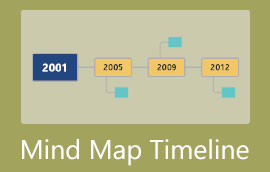7 個強大的 AI 時間軸創建器,讓您不再在手動時間軸創建器上浪費時間
時間表是讓一切步入正軌並確保您按時完成的有用方法。然而,手動創建一個可能既費時又費力。隨著當今世界人工智慧工具數量的增加,現在製定時間表比以往任何時候都容易。是的,你沒聽錯!還有人工智慧程式可以幫助您立即制定您選擇的時間表。如果您對這些可靠的工具不了解,請繼續閱讀本文。在這裡,您將學到一些最好的 AI時間軸製作者 你可以使用。
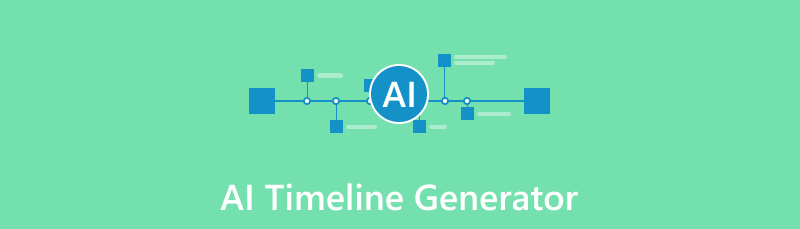
- 第 1 部分:Piktochart AI 時間軸產生器
- 第 2 部分:MyLens – 人工智慧建立時間軸
- 第 3 部分:Preceden AI 時間軸創建器
- 第 4 部分. Aeon 時間軸 – AI 時間軸產生器
- 第 5 部分. Timetoast AI 時間軸製作器
- 第 6 部分.Sutori AI 時間軸創建器
- 第 7 部分. 辦公室時間軸 – AI 建立時間軸
- 第 8 部分:如何使用 ChatGPT 產生時間線
- 第 9 部分:AI 時間軸產生器常見問題解答
作為 MindOnMap 編輯團隊的主要作者之一,我總是在帖子中提供真實且經過驗證的資訊。在寫作之前我通常會做以下事情:
- 選擇關於人工智慧時間軸產生器的主題後,我總是在Google和論壇上進行大量研究,列出使用者最關心的工具。
- 然後我使用了這篇文章中提到的所有人工智慧時間軸製作工具,並花了幾個小時甚至幾天的時間一一測試它們。
- 考慮到這些人工智慧時間軸創建器的主要功能和局限性,我得出結論,這些工具最適合哪些用例。
- 另外,我也會查看用戶對人工智慧時間軸產生器的評論,以使我的評論更加客觀。
| 工具 | 平台支持 | 一體化 | 匯出選項 | 附加功能 |
| 象形圖 | 基於網路 | 網路服務(影像、影片) | PNG、PDF 和 PowerPoint | 可自訂的設計,時間軸的互動元素 |
| 我的鏡頭 | 基於網路 | 數據導出 | 自動匯出到 zip 檔案。提取後,將以 PNG 格式儲存。 | 教育計畫支援、協作功能、動畫。 |
| 先例 | 基於網路 | 雲端儲存 | JPG、CSV、XLS、PDF 等 | 任務調度,依賴管理。 |
| 永旺時間表 | 桌面(Windows、Mac) | 不適用 | CSV、TXT、XLS、JPG 等 | 故事情節組織、人物弧線追踪 |
| 時間祝酒 | 基於網路 | 網站、部落格 | 不適用 | 輕鬆共享選項 |
| 須取 | 基於網路 | 各種雲端服務 | PDF、JPG、PNG 等 | 多媒體說故事、協作功能 |
| 辦公室時間表 | Windows(微軟辦公室軟體) | 微軟辦公室套件 | PPT、XLS、JPG、PNG。 | 與 Microsoft Office 套件集成 |
第 1 部分:Piktochart AI 時間軸產生器
最適合: 根據一行提示、註解和現有內容建立時間軸。
Piktochart 因其創建資訊圖表、簡報投影片和報告的功能而廣受歡迎。現在,它還提供了人工智慧驅動的時間軸產生器功能。有了它,您只需輸入要建立的時間軸的主題即可。除此之外,它還可以根據現有內容或註釋產生時間軸。它可以透過網頁瀏覽器存取。正如我們所嘗試的那樣,該工具在製定時間表方面效果很好。然而,如果您要使用其免費版本,您將遇到下面所述的各種限制。
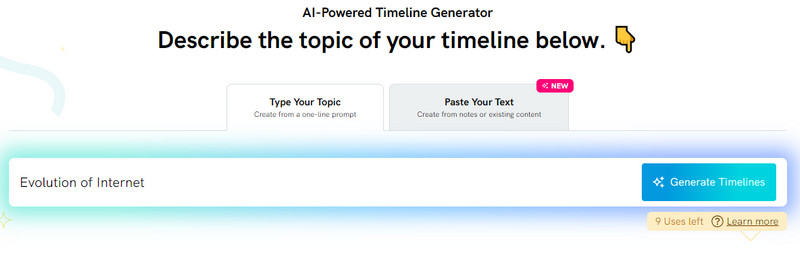
主要功能
◆ 使用人工智慧從文字或現有內容產生時間軸。
◆ 提供多種時間軸設計供您選擇適合您的時間軸。
◆ 在編輯產生的時間軸時提供圖示、插圖、3D 和照片。
缺點
◆ 下載限制最多為2個,且免費版本只能將時間軸儲存為PNG格式。
◆ 由於其互動功能,其學習曲線可能會更陡。
第 2 部分.MyLens.AI - 人工智慧創建時間軸
最適合: 創建探索各種主題、商業理念、研究和學習的關鍵事件的時間表。
MyLens.AI 是一款由人工智慧驅動的工具,擅長探索歷史時間線。它也揭示了不同歷史敘事之間的連結。在嘗試該工具時,它會使用文字提示或描述來產生您想要的時間軸。根據您的主題,它將提供有用的詳細信息,使您的時間表更容易理解。如下所示,您將看到 MyLens.AI 根據我們所說的主題生成的時間線,即互聯網的演變。
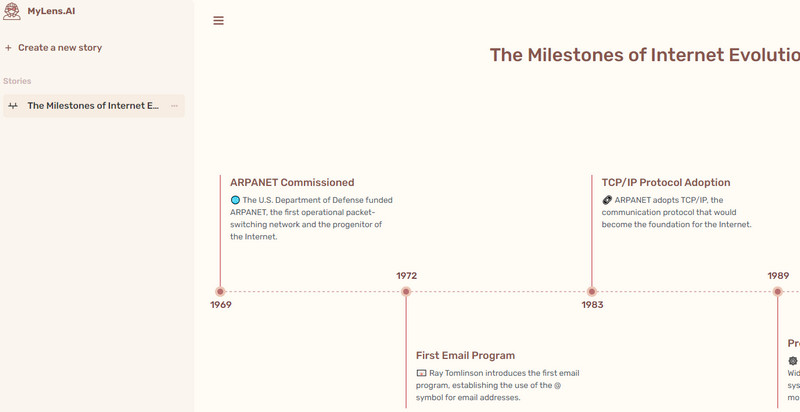
主要功能
◆ 自動為使用者輸入的任何主題建立時間軸。
◆ 允許將時間軸(他們稱之為故事)保存在使用者的本機儲存上。
◆ 支援使用連結共享時間軸。
缺點
◆ 免費方案每天只能製作 5 個故事(時間軸)。
◆ 它不提供進一步編輯產生的時間軸的工具。
第 3 部分:Preceden AI 時間軸創建器
最適合: 透過人工智慧輔助產生或手動輸入選項來建立高效率的時間表。
Preceden 是您可以使用的另一種人工智慧工具,它提供了一種混合方法。它可以讓您使用人工智慧產生時間表,也可以手動輸入資料。如果您想要控制事件、佈局和顏色,此工具可以為您提供。除此之外,它還提供協作和共享功能。在嘗試該工具後,我們發現它與各種雲端儲存服務整合。因此匯入和匯出資料更加容易。
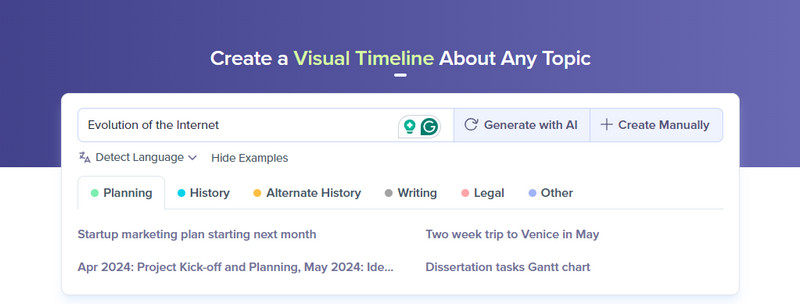
主要功能
◆ 可以選擇使用基於關鍵字或主題的人工智慧建議來產生時間表。
◆ 允許手動編輯並在人工智慧產生的時間軸上添加詳細資訊。
◆ 提供時間軸外觀的基本自訂選項。
缺點
◆ 事件建議的基本人工智慧整合不夠複雜。
◆ 人工智慧產生的時間表需要澄清以確保準確性。
第 4 部分. Aeon 時間軸 - AI 時間軸產生器
最適合: 如果您想為研究創建詳細資訊和全面的時間表。除此之外,它非常適合複雜的專案。
另一方面,Aeon Timeline 是為專案經理、研究人員和作家設計的。對於具有事件依賴性和故事情節的複雜時間線尤其如此。話雖如此,Aeon 與流行的寫作和專案管理軟體整合。當我們嘗試它時,我們發現它提供了繪圖功能。不僅如此,它也有利於詳細規劃。
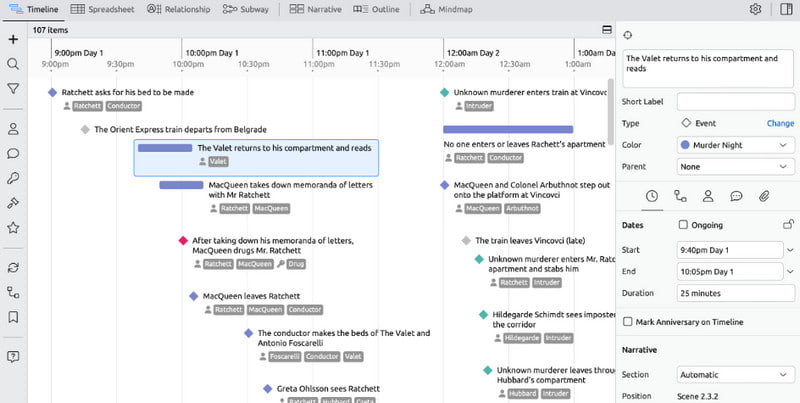
主要功能
◆ 提供豐富的功能來組織複雜的時間軸。
◆ 允許將註釋、媒體檔案和超連結附加到時間軸事件。
◆ 提供可自訂的元資料欄位。
缺點
◆ 人工智慧驅動的未來事件預測能力有限。
◆ 價格有點貴,$65.00。
第 5 部分. Timetoast AI 時間軸製作器
最適合: 製作歷史時間軸並想要一個易於使用的人工智慧時間軸。
您可以使用的另一款人工智慧時間軸創建器是 TimeToast。該工具因其簡單高效的設計而廣受歡迎。如果您想將歷史資料製作成整潔且互動的時間線,您可以依靠它。此外,它還提供了龐大的歷史事件和人物庫供您使用。因此,您可以有效率地進行研究和製定時間表。
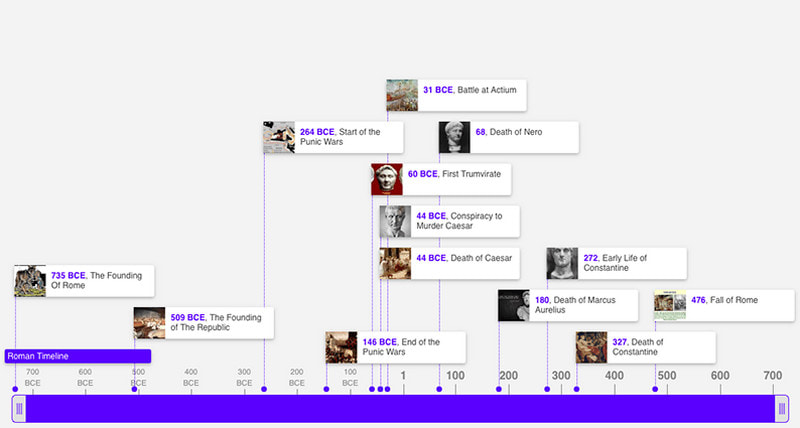
主要功能
◆ 透過其廣泛的資料庫可以輕鬆填滿時間軸。
◆ 與同學或同事創造時間表的協作功能。
◆ 提供多種時間軸樣式和自訂選項。
◆ 輕鬆在社群媒體上分享時間表或將其嵌入網站。
缺點
◆ 其免費方案限制時間軸和時間線條目的數量。
第 6 部分.Sutori AI 時間軸創建器
最適合: 協作時間軸創建,特別是針對教育工作者和學生。
您可以用來創建所需時間軸的另一個工具是 Sutori。這是一個超越基本時間軸的人工智慧程式。由於我們收集了各種回饋,因此它非常適合教育和專業講故事。除此之外,它還可以作為教師的幫助和專案規劃者的盟友。
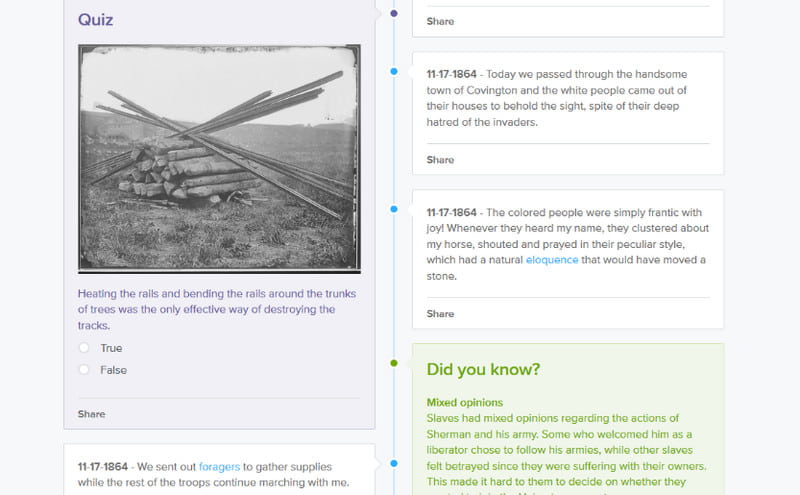
主要功能
◆ 將時間軸功能與多媒體內容創建結合。
◆ 提供測驗、民調和時間軸內嵌入活動等功能。
◆ 為線上觀眾提供多種簡報和分享選項。
缺點
◆ 對於簡單的時間軸創建來說,對多媒體元素的關注可能會讓人不知所措。
◆ 不太適合教育環境以外的複雜專案時間表。
第 7 部分. Office 時間軸 - AI 建立時間軸
最適合: 在現有 Microsoft PowerPoint 文件中製定基本時間表。它也最適合快速參考和內部使用。
Office Timeline 是您在網路上找到的最好的免費 AI 時間軸產生器。它是 Microsoft PowerPoint 的插件,可讓您建立具有專業外觀的時間表。許多人發現這個工具很棒,因為它與他們已經知道的工具配合得很好。這也是為什麼我們發現制定時間表很容易。其簡單的設計可協助您直接在 PowerPoint 中快速製作時間表。它還提供帶有基本框架的內建時間軸模板。雖然它是免費的,但它仍然有高級版本。
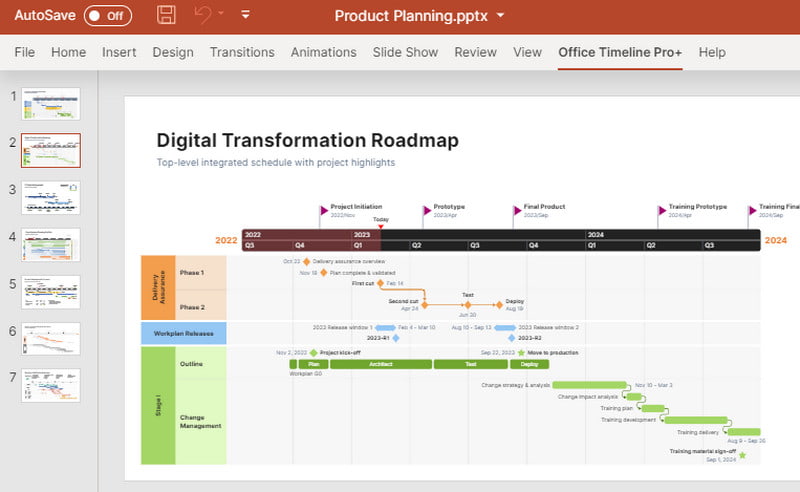
主要功能
◆ 現有Microsoft Office 使用者可以輕鬆存取。
◆ 透過簡單的拖放功能可以輕鬆變更和編輯時間軸。
◆ 允許對顏色、字型和文字格式進行基本自訂。
缺點
◆ 建立標準化團隊範本等進階功能需要進階訂閱。
第 8 部分:如何使用 ChatGPT 產生時間線
您是否知道您也可以使用 ChatGPT 產生時間軸?但請注意,ChatGPT 無法做出時間軸視覺表示。這意味著您可以使用它來產生有關應包含在所需時間軸上的內容的文字。但在此之前,你必須知道 ChatGPT 是一個人工智慧。它是一個聊天機器人,利用自然語言處理來產生類似人類的對話。因此,它可以讓您輸入提示,然後您將透過文字收到類似人類的回應。說了這麼多,現在讓我們學習如何用它來製作時間表。
首先,進入ChatGPT的官方頁面。建立帳戶(如果您還沒有帳戶)或登入。
接下來,向 ChatGPT 提供與您所需的時間軸創建相關的提示。例如,“你能創建一個20世紀重大歷史事件的時間表嗎?”
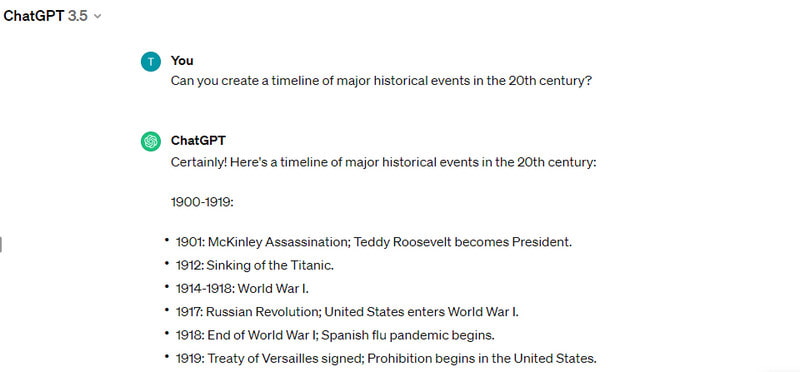
然後,ChatGPT 將使用其語言產生功能。它將產生一個帶有簡短描述的基於文字的時間表。根據需要細化給出的輸出。
現在您已經產生了所需時間軸的文本,是時候對其進行視覺化表示了。想知道最好用的工具是什麼?我們最推薦的工具是 MindOnMap。它是一個基於網路的平台,使您能夠創建各種視覺演示。事實上,您現在也可以在 Mac 或 Windows 電腦上下載其應用程式版本。有了它,您可以建立透過 ChatGPT 以文字形式產生的時間軸圖版本。它提供各種主題、形狀、字體等,以使用和個性化您的時間軸。也可以使用它插入連結甚至圖片。如果您很想知道它是如何工作的,請按照下面的指南進行操作。
訪問其官方網站並選擇“免費下載”或“線上創建”。然後,選擇您想要的模板。
在該工具的左側,您會發現可用於時間軸的不同形狀。點擊它們將它們添加到畫布上。現在,在右側部分,您可以為圖表選擇主題或樣式。
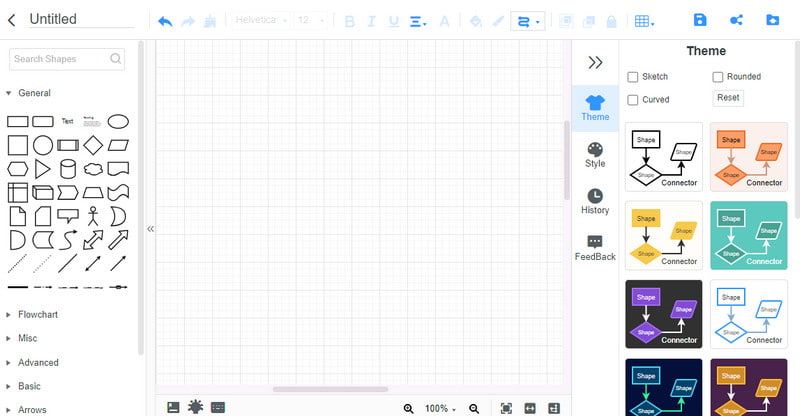
現在,輸入您從 ChatGPT 收集的所有詳細資訊並組織它們。透過調整顏色、字體和佈局來自訂時間軸的外觀。
完成後,按一下「匯出」將其另存為裝置本機儲存上的檔案。此外,您還可以選擇「分享」按鈕透過連結與您的朋友分享。
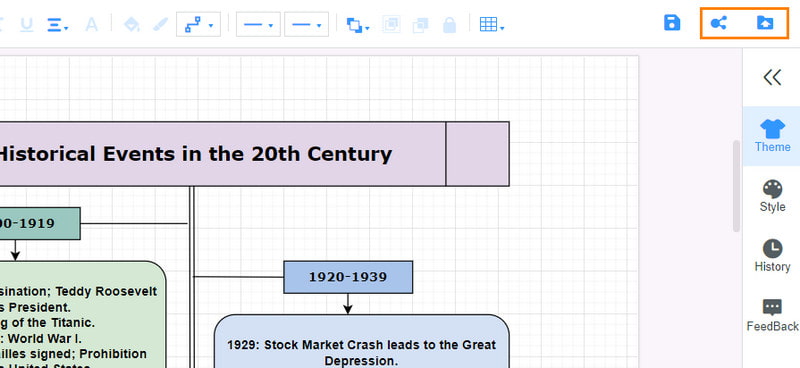
以下是一個真實時間軸的視覺呈現範例,供大家參考。
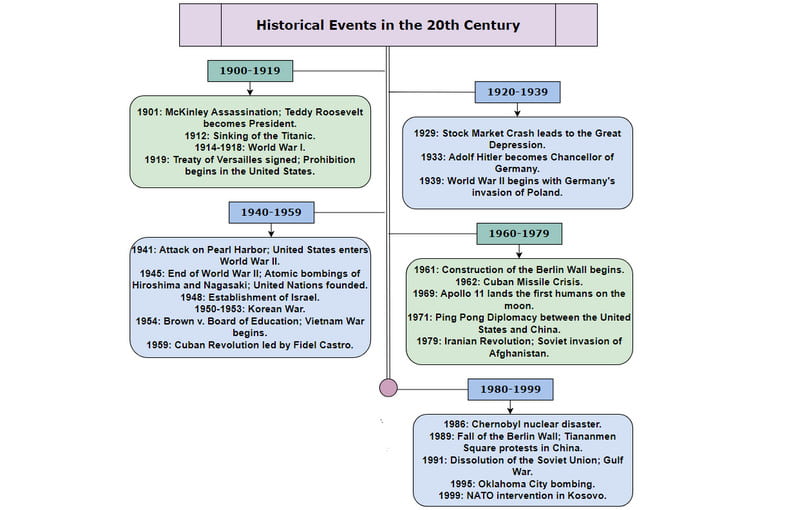
第 9 部分:AI 時間軸產生器常見問題解答
Google 有時間軸模板嗎?
幸運的是,是的。在 Google 試算表中,您可以找到一些可以使用的時間軸範本。要檢查它們,您可以在瀏覽器上開啟 Google 試算表。然後,找到 範本庫 選項。尋找專案管理部分,您將看到時間軸範本。
如何建立免費時程?
您可以使用 Tiki-Toki、Time.Graphics 或 Timetoast 等線上工具建立免費的時間軸。只需註冊一個帳戶,然後選擇模板或設計。接下來,輸入您的時間軸資料並根據您的喜好進行自訂。這些工具通常提供具有基本功能的免費版本。
如何制定事件時間表?
首先,收集您的事件資料。確保包含日期、描述和任何相關細節。接下來,選擇時間軸建立工具或平台,例如 MindOnMap 或時間軸產生器。將事件資料輸入時間軸範本中並進行排列。現在,透過向每個事件添加顏色、圖像或其他上下文來自訂時間軸。最後,以您喜歡的格式儲存或匯出時間軸。
結論
最後,您必須了解我們的完整頂級列表 AI時間軸產生器。根據您的需求和喜好選擇最適合您的一種。現在,您有時間軸的文字或書面版本嗎?因此,如果您只是在尋找一個工具來幫助您將其轉變為真正的時間表,那麼我們已經滿足您的要求了。 MindOnMap 可以將它們轉換成您想要的時間軸外觀。它還提供直覺的介面,讓您輕鬆操作。立即嘗試以了解更多!